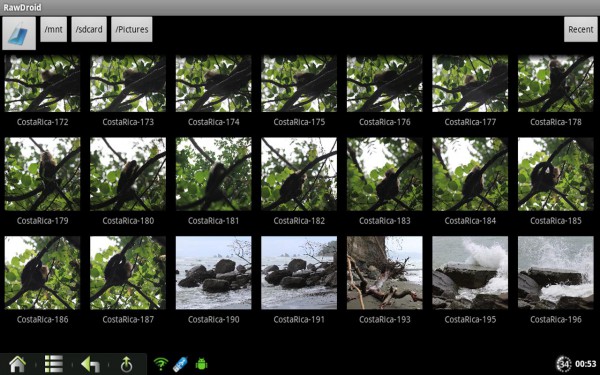De mult timp îmi doream să văd acest lucru cu ochii mei și să reușesc să realizez un articol în totalitate cu o tabletă. Ce presupune acest lucru? Preluarea fotografiilor de pe D-SLR, procesarea lor, uploadarea pe blog, scrierea textului, publicarea articolului. Și am și reușit, puteți vedea acest lucru în articolul ”Ultime peisaje ale verii”.
Datorită echipei evoMAG am reușit să testez tableta Motorola Xoom și să demonstrez o afirmație din articolele anterioare, realizând fotografiile din articolul menționat mai sus. Voi descrie astfel procedura și modul în care am realizat articolul, trecând prin toți pașii necesari. La nevoie se poate folosi o tabletă pentru procesarea rapidă a fotografiilor. Deocamdată am testat această metodă doar pe o tabletă cu sistem de operare Android, așa că nu știu pașii necesari acestei proceduri pe una cu iOS.
Preluarea fotografiilor
Pentru a prelua fotografiile direct de pe D-SLR-ul vostru aveți nevoie de cablul cu care îl conectați și la laptop sau PC, cablul USB. Mai aveți nevoie de asemenea de un cablu care să adapteze USB-ul pentru tableta voastră. Eu am transferat fotografiile cu ajutorul kit-ului Motorola Camera Connection Kit. Eu l-am găsit doar pe Amazon din păcate, într-un magazin din România încă nu. Cu ajutorul acestui cablu puteți transfera fotografiile, DIRECT, de pe D-SLR pe tabletă, fără niciun alt cablu intermediar.

Transformarea fotografiilor
Pentru editarea fotografiilor RAW este nevoie întâi de transformarea acestora în format JPEG. Deocamdată nu am găsit un program cu ajutorul căruia să editez direct fotografiile RAW, însă am găsit destule aplicații care să le transforme pe acestea în JPEG-uri. Eu am testat două dintre programele găsite, unul gratuit și unul contracost.
- RawDroid Demo – Programul se află încă la început și nu permite decodarea printr-o metodă cu o calitate ridicată a fotografiilor, însă permite extragerea JPEG-urilor din RAW-uri. Procedura e simplă. Deschideți fotografia dorită și intrați în meniul din dreapta sus, după care salvați fotografia în JPEG. Fotografia va fi salvată la rezoluție mare. Mie unul mi s-a părut că extrage mult mai bine fotografiile ca cel de-al doilea program, disponibil contracost.
- RawVision – Acesta e programul de care spuneam mai sus. Costă 4.25 lei, nu e mult deloc, însă face același lucru, chiar la calitate mai slabă decât RawDroid, care e gratuit. Totuși, mi-a plăcut la el rapiditatea cu care salva fotografiile, însă diferența nu e foarte mare. Eu unul recomand RawDroid, e mult mai bun și e și gratuit.
Procesarea fotografiilor
Pentru procesarea fotografiilor în format JPEG am ales programul gratuit Adobe Photoshop Express. E foarte ușor și rapid de utilizat! Cu el puteți corecta expunerea, saturația culorilor, temperatura de culoare, puteți adăuga diverse efecte, puteți da crop fotografiilor. Iar pe ecranul unei tablete de dimensiunile lui Motorola Xoom e foarte ușor să faci acest lucru. Toate reglajele se fac prin atingerea ecranului în diverse părți. La expunere de exemplu, dacă atingi în dreapta ecranul se va mări luminozitatea. Cu cât atingi mai mult în dreapta, cu cât luminozitatea crește mai mult. În stânga e același lucru, doar că scade intensitatea luminii.
Mi-a plăcut foarte mult programul și modul în care poți face adjustările, însă uneori era enervant procesul de preluare a fotografiilor deoarece nu găsea folder-ul în care se aflau. Trebuia să mut fotografiile în folder-ul camerei foto și mai apoi să redeschid programul. Uneori îți ia din timp destul de mult, însă de cele mai multe ori găsește rapid toate dosarele cu fotografii.
Publicarea fotografiilor
Ultimul pas e probabil cel mai simplu. Pentru urcarea fotografiilor pe blog am folosit programul WordPress for Android, un soft care îți aduce panoul de administrare al blogului direct pe tableta sau telefonul tău. E simplu, ușor și rapid de folosit și fotografiile se încarcă mult mai rapid decât prin varianta în browser. Am reușit să uploadez fotografii și prin browser-ul nativ al tabletei, însă uneori pățeam același lucru ca la Adobe Photoshop Express și nu reușeam să găsesc fotografiile. O dată scris textul și urcate fotografiile puteți da publish și gata, articolul vostru este online.
Când folosim această metodă?
- când suntem plecați de acasă și nu avem laptop-ul cu noi; astfel putem scrie foarte ușor articolele și publica fotografiile gata procesate pe blog. Totuși, e de preferat să nu faceți acest lucru de pe tabletă decât dacă e nevoie, veți putea edita mult mai bine fotografiile pe laptop sau PC.
- când fotografiați la un eveniment și vi se cer fotografiile chiar în timpul acestuia. Se întâmplă să fotografiem la niște proteste și să nu putem ajunge undeva să edităm fotografiile sau să cărăm laptop-ul cu noi. O tabletă încape în orice geantă foto, cu siguranță, și putem procesa rapid și simplu fotografiile astfel încât să le trimitem imediat la redacții.